Перевернулся экран на ноутбуке — что делать?
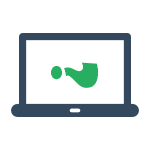 Если у вас вдруг перевернулся экран Windows на 90 градусов, а то и вовсе вверх ногами после того, как вы (а возможно, ребенок или кошка) нажали какие-то кнопки (причины могут быть и другими), не беда. Сейчас разберемся как вернуть экран в нормальное положение, руководство подойдет для Windows 10, 8.1 и Windows 7. Обновление: Как перевернуть экран в Windows 11 и Windows 10.
Если у вас вдруг перевернулся экран Windows на 90 градусов, а то и вовсе вверх ногами после того, как вы (а возможно, ребенок или кошка) нажали какие-то кнопки (причины могут быть и другими), не беда. Сейчас разберемся как вернуть экран в нормальное положение, руководство подойдет для Windows 10, 8.1 и Windows 7. Обновление: Как перевернуть экран в Windows 11 и Windows 10.
Самый простой и быстрый способ исправить перевернутый экран — нажать клавиши Ctrl + Alt + Стрелка вниз (или любая другая, если нужен поворот) на клавиатуре, и, если это сработало, поделиться данной инструкцией в социальных сетях.
Указанная комбинация клавиш позволяет задать «низ» экрана: вы можете повернуть экран на 90, 180 или 270 градусов, нажимая соответствующие стрелки вместе с клавишами Ctrl и Alt. К сожалению, работа данных горячих клавиш поворота экрана зависит от того, какая видеокарта и софт для нее установлены на вашем ноутбуке или компьютере, а потому может и не сработать. В этом случае попробуйте следующие способы исправить проблему.
Как перевернуть экран Windows средствами системы
Если способ с клавишами Ctrl + Alt + Стрелка для вас не сработал, зайдите в окно изменения разрешения экрана Windows. Для Windows 8.1 и 7 это можно сделать, кликнув правой кнопкой мыши по рабочему столу и выбрав пункт «Разрешение экрана».
В Windows 10 попасть в настройки разрешения экрана вы можете через: правый клик по кнопке пуск — панель управления — экран — настройка разрешения экрана (слева).
Посмотрите, имеется ли в настройках пункт «Ориентация экрана» (он может отсутствовать). Если есть, то установите нужную вам ориентацию, чтобы экран не был перевернутым.

В Windows 10 настройка ориентации экрана доступна также в разделе «Все параметры» (через клик по значку уведомлений) — Система — Экран.
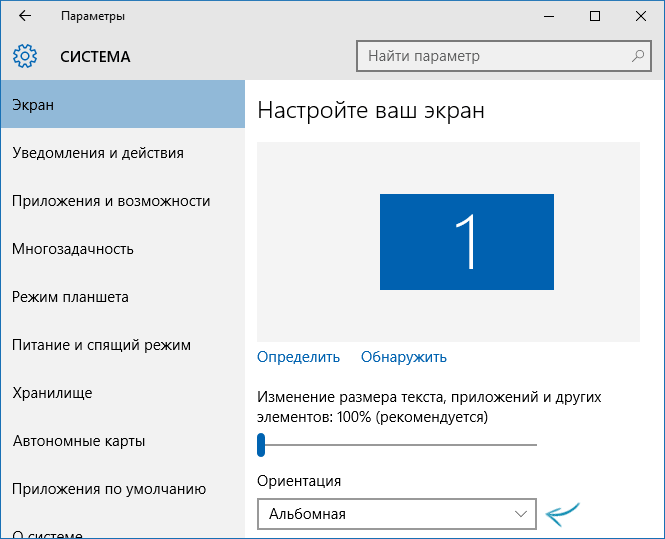
Примечание: на некоторых ноутбуках, оснащенных акселерометром может быть включен автоматический поворот экрана. Возможно, если у вас возникли проблемы с перевернутым экраном, дело в этом. Как правило, на таких ноутбуках включить или отключить автоматический поворот экрана можно в окне изменения разрешения, а если у вас Windows 10 — в «Все параметры» — «Система» — «Экран».
Настройка ориентации экрана в программах управления видеокартой
Последний способ исправить ситуацию, если у вас перевернулось изображение на экране ноутбука или компьютера — запустить соответствующую программу для управления вашей видеокартой: панель управления NVidia, AMD Catalyst, Intel HD.
Изучите доступные для изменения параметры (у меня есть пример только для NVidia) и, если пункт для изменения угла поворота (ориентации) присутствует, установите нужное вам положение.

Если вдруг ничто из предложенного не помогло, напишите в комментариях подробнее о проблеме, а также конфигурации вашего компьютера, в частности о видеокарте и установленной ОС. Я постараюсь помочь.
Саша
Спасибо большое! Ребенок понажал хаотично.
Ответить
Марина
Спасибо большое
Не знала что делать
Ответить
Ерик
спасибо, большое! «щегол» мой постарался ))).
Ответить
Айгерим
Спасибо! очень помогли! Сыночек постарался так.
Ответить
Вячеслав
У меня ноутбук DELL Latitude E6410 под Win 10. Когда поворачиваешь его набок — изображение на экране переворачивается. Переворачивается в разные стороны — только в штатное положение вернуть никак нельзя автоматически. Приходится руками это делать в свойствах экрана. Это нормально или какой-то глюк? Также у меня ноутбук не переходит в сон при закрытии крышки (магнит в крышке есть). Возможно это как-то связано?
Ответить
Dmitry
К сожалению, не могу ответить. Не доводилось работать с такими ноутами (с датчиками ориентации) и как оно там реализовано не знаю точно. Но похоже, конечно, на глюк. Всё официальное от Dell установлено? (драйверы/утилиты)
Ответить
Гульшат
Спасибо очень помогли
Ответить
Гульшан
Большое спасибо, очень помогли, доча постаралась
Ответить
Ди
Спасибо
Ответить
Albina
Спасибо Большое! Так испугалась
когда ребенок нажал что-то и экран перевернулся(…. А с волшебным рецептом «Ctrl + Alt + Стрелка вниз» все исправила!
Ответить
Даниил
Спасибо большое
Ответить
Любовь
Спасибо, все получилось! Друзья, не ставьте ничего на клавиатуру)
Ответить
Роман
Такая проблема, экран переворачивается при включении и перезапуске ноутбука, и не могу поменять разрешение экрана, горячие клавиши переворачивают его обратно но, после перезагрузки все по новой что делать?
Ответить
Dmitry
Здравствуйте.
А попробуйте для начала официальные драйверы видеокарты с сайта производителя ноутбука именно под вашу модель скачать и установить. При этом, даже если, скажем у вас Windows 10, а на оф. сайте только под 7-ку или 8-ку, смело скачивайте их и устанавливайте.
А потом посмотрите, была ли решена проблема.
Ответить
Роман
Cпасибо! Вариант сtrl+alt+стрелочки помог.
Ответить
Людмила
Спасибо! Случайно вышло- стала книжная ориентация, через параметры восстановить не получилось — там почему то альбомная перевернутая, так смешно! Помогло сразу же Ctrl + Alt + Стрелка! Я часто пользуюсь Вашими рекомендациями!
Ответить
Ирина
Спасибо со стрелкой помогло.
Ответить
Павел
Нажал Ctrl + Alt + Стрелка вверх. Помогло. Огромное спасибо!
Ответить
Анастасия
Здравствуйте, спасибо большое помогли, нажала Ctrl + Alt и стрелочку в верх)
Ответить
Галина
спасибо большое! у мужа перевернулся когда протирал комп) выручили
Ответить
Ира
Спасибо большое, у меня котик поработал)))
Ответить
Михаил
Спасибо большое! Помогло!
Ответить
А59лександр
Большое спасибо за подсказку. Помогло.
Ответить
Ксения
Спасибо большое!!!
Ответить
Евгения
Самый первый, простой вариант помог. Спасибо большое, у меня чуть нервный срыв не случился из-за этого кота, который жопой наклацал. Завтра онлайн занятие, а тут такое. Ещё раз, спасибо огромное, за помощь.
Ответить
hunter
Спасибо огромное, а то денег на ремонт, в случае чего, нет.
Ответить
Мона
Спасибо, все получилось с ALT+CTRL+стрелки, Муж нажал что-то правой кнопкой и обратился за помощью:))))))
Ответить
Елена
Спасибо большое)) все получилось.. через разрешение экрана… ориентация экрана… пару сек и все ОК))
Ответить
Вячеслав
Помогло. Кошка постаралась xD
Ответить
Ольга
Установила бесплатный антивирусник Касперского, он вылечил троян, и получилось исправить поворот экрана.
Ответить
Марина
Спасибо. Способ помог
Ответить
Алексей
Все бы хорошо, да только вот и сенсор мышки мышки стал работать иначе, не могу попасть на значки, а первый способ, с сочетанием клавиш, не помог!
Ответить
Тимофей
Спасибо! Запарился гуглить как вернуть обратно
Ответить
Иосиф
СПАСИБО. ПОМОГЛИ.
Ответить
Эля
Спасибо большое
Ответить